computerdoofchen
![]()
aktiv 25.05.2010 - 26.08.2015
Leider ist computerdoofchen nicht mehr aktiv in der GIMP-Werkstatt. Wir halten ihre Arbeiten aber in Ehren.
Spieglein Spieglein an der Wand...
Hallo zusammen,
erinnert ihr euch noch an die Giraffe aus Giraffen malen ist nicht schwer? Die dümpelte die ganze Zeit friedlich auf meiner Festplatte herum, lebte so in den Tag hinein und war bisher eigentlich ganz friedlich. Heute tauchte sie auf meinem Bildschirm auf und beschwerte sich.
- Ja und das völlig zurecht! Erst werd ich gebastelt und dann? Passiert nix aber auch gar nix mehr. Ich weiß ja nicht mal wie ich aussehe und nur weil du behauptest ich sähe ausgefein aus, heißt das ja nicht, dass das auch so ist.
Sei still, ich versuch´s ja!
Also, die Giraffe beschwerte sich also nun. Der aktuelle U-200-Wettbewerb...
- Wenn du jetzt anfängst eine elend lange Rede über die Teilnahme an Wettbewerben zu halten, dann erzähl ich wie man mir einen Spiegel schenkt!
Wenn du Langhals mich nicht dauernd unterbrechen würdest, wäre ich schon längst fertig.
Der aktuelle U-200-Wettbewerb hat mich zu einem Spiegel inspiriert. Da ich dort aber nicht mehr teilnehmen darf, dachte ich, ich erzähl euch mal, wie ich so einen Spiegel auf die schnelle zaubere.
- Auf die schnelle? Wenn´s schnell gehen würde wärst du schon längst fertig.
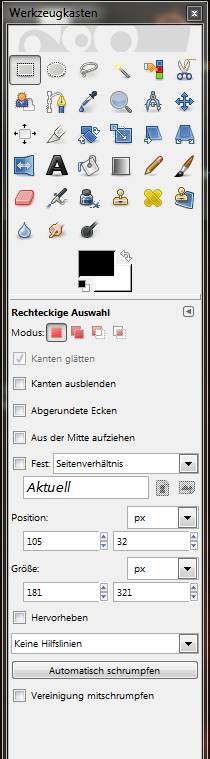
Ich glaub es ist besser dieses Vieh einfach zu ignorieren. Sonst klappt das ja nie mit dem Tutorial.
Als erstes kümmern wir uns um den Spiegel, aber bevor wir richtig loslegen, öffnen wir uns ein neues Bild. 600 x 450 px sind bei meinen Einstellungen immer eine schöne Arbeitsfläche und ich bevorzuge einen transparenten Hintergrund. Nun holt euch die rechteckige Auswahl aus dem Werkzeugkasten und zieht ein Rechteck. Es sollte etwa 2 drittel der Höhe und etwa 1 drittel der Breite ausmachen. Meine Einstellungen kannst du hier auf dem Bildchen erkennen.
- Na das hätteste auch einfacher sagen können. Das du immer alles so kompliziert machst, unfassbar!
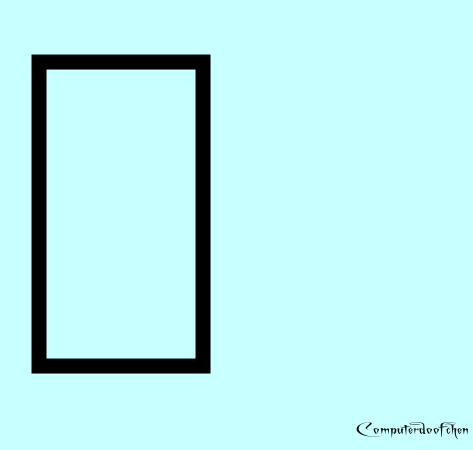
Über die Funktion Bearbeiten → Auswahl nachziehen bekommen wir ein neues kleines Fensterchen, darin wählen wir „Nachziehen“ aus, die Linienbreite sollte mindestens 15 Pixel betragen, die Option „Vollfarbe“ sollte ebenfalls ausgewählt sein. Mit einem Klick auf „OK“ bestätigen wir nun noch das ganze und voilà auf unserem hübschen transparentem Bild erscheint nun ein dickes fettes Rechteck.
- Na also „schön“ ist ja auch etwas anderes. Das sieht aus wie hingeklatscht. Mehr bin ich nicht wert? Und überhaupt, wenn der Hintergrund transparent ist, warum ist er dann bei dir in diesem abscheulichen Himmel-Baby-Blau?
Der ist bei mir in einem dezenten hübschen Blauton, damit MEINE Zuhörer das Bild besser erkennen können und jetzt quatsch nicht immer dazwischen, das macht einen ja ganz kirre.

Jetzt erstellen wir eine neue Ebene und schieben diese dann über den Menüpunkt Ebene → Stapel → Ebene absenken unter unser schwarzes Rechteck. Mit der rechteckigen Auswahl markieren wir den inneren Bereich des schwarzen Rechteckes, nur die Außenränder dürfen nicht überschritten werden. Im Werkzeugkasten befindet sich das Farbverlaufswerkzeug, dies wählen wir an und suchen uns den Farbverlauf mit dem Namen „Brushed Aluminium“ heraus. Alle anderen Einstellungen lassen wir wie sie sind. Nun klicken wir auf die linke obere Ecke unserer Auswahl und halten die Maustaste gedrückt, dann ziehen wir den Mauszeiger schräg herunter. Ich habe mich auf der rechten Seite etwa in die Mitte orientiert und habe den Mauszeiger noch etwas weiter aus der Auswahl gezogen. Aber dies ist eurer Kreativität überlassen, notfalls lässt es sich später ja noch ändern.
- Du hast da aber noch diesen roten Strich in die Landschaft gekrakelt. Was soll denn das, hä? Es interessiert doch keinen, dass du mit dem Pinsel und einem drücken auf der Umschalttaste einen geraden Strich ziehen kannst.
Boah, du nervst echt. Den roten Strich hab ich doch nur gemacht, damit MEINE Zuhörer sehen wie ich den Farbverlauf gezogen habe.

Nun nehmen wir den Alphakanal aus der Ebene mit dem schwarzen Rechteck und erstellen eine neue Ebene. Aus dem Werkzeugkasten nehmen wir uns unser kleines Eimerchen und geben in den Einstellungen bei Füllart „Muster“ ein. Ich habe mich für das Muster „Pine“ entschieden, aber jedes andere Holzmuster sollte ebenfalls ein recht ansehnliches Ergebnis erzielen. Beim „Beeinflusster Bereich“ bevorzuge ich die Einstellung „Ganze Auswahl füllen“, aber in diesem Falle macht diese Einstellung keinen spürbaren Unterschied. Jetzt nur noch mit der Maus in die aktuelle Auswahl klicken und aus einem dicken fetten schwarzen Rechteck, wird ein hübscher Holzrahmen.
- Und wenn jemand gar keinen Holzrahmen haben will? HAH!!! Jetzt fehlen dir die Worte! Ätsch!
Nee, ist gar nicht wahr. Der „jemand“ bist eh nur du und du musst mit dem Holzrahmen leben oder du bekommst gar nix. So Ätsch!

Unsere Giraffe kommt jetzt ins Spiel. Dazu klickt ihr auf den Menüpunkt Datei → als Ebene öffnen und sucht euch eure Giraffe (notfalls auch ein anderes Bild/ eine andere Figur) heraus. Solltet ihr etwas anderes als die Giraffe nehmen, dann achtet darauf, dass das Objekt das gespiegelt wird freigestellt ist, d.h. Es sollte ein Objekt ohne Hintergrund sein. Die Giraffen-Ebene verschiebt und skaliert ihr so, dass sie bequem neben eurem Spiegel steht. Sie sollte etwas größer als der Spiegel selbst sein.
- HILFE!!! Tierschützer!!! Greenpeace!!! WWF!!! Hier geschieht einer armen Giraffe ein schweres Leid!!! Die hätte mir beinahe meinen Kopf abgeschnitten!!! Rettet diese arme bemitleidenswerte Giraffe.
Na um den wäre es ja nicht weiter schlimm gewesen.

Die Giraffen-Ebene duplizieren wir, am besten geht das über den Menüpunkt Ebene → Ebene duplizieren. Dann nehmen wir uns das Spiegelwerkzeug aus dem Werkzeugkasten und spiegeln diese Ebene „Horizontal“. Mit dem Verschiebewerkzeug und dem Skalierwerkzeug passen wir das Spiegelbild unserem Spiegel an. Die Deckkraft dieser Ebene setzten wir auf ca. 70.
- Ich weiß ja, in deinem Alter lassen die Augen nach, aber so blind kannst du doch gar nicht sein. Wenn ich so neben dem Spiegel stehe, dann kann ich mich ja gar nicht selbst sehen, sondern du müsstest dich im Spiegel sehen. Das kommt davon, wenn du so etwas machst.
Geh mir nicht auf die Nerven, blödes Vieh. Ich bin ja noch gar nicht fertig.

Die erste Giraffen-Ebene verschieben wir nun über den Menüpunkt Ebene → Stapel → Ebene ganz nach oben. Nun können wir alle darunter liegenden Ebenen jeweils über den Menüpunkt Ebene → Nach unten vereinen miteinander vereinen. Mit der rechteckigen Auswahl ziehen wir jetzt einen Rahmen um den Spiegel und schneiden den Spiegel aus. Mit der Tastenkombination STRG + X geht das ganz bequem. Mit der Tastenkombination STRG + V fügen wir den Spiegel gleich wieder ein. Mit dem Perspektiv-Werkzeug ziehen wir die obere und untere Ecke jeweils ein gutes Stück nach oben. Jetzt nur nicht vergessen über den Menüpunkt Ebene → Ebene verankern die schwebende Auswahl wieder aufzulösen.
- Spieglein, Spieglein an der Wand, wer ist die schönste Giraffe im ganzen Land. ICH!!! ICH!!! ICH!!!

Na, jetzt ist das Viech ja endlich beschäftigt. Ich hoffe eure Giraffe ist ein wenig friedlicher als meine und ihr könnt euch voll und ganz auf die spiegeleien konzentrieren. Übrigens unsere Eleanora hat auch ein Spiegel-Tutorial geschrieben, das reinschauen lohnt sich auf jeden Fall.
Grüßele
Computerdoofchen
P.S.: Dieses Tutorial wurde von mir geschrieben und ausgetüftelt. Ähnlichkeiten mit anderen Tutorialen sind nicht beabsichtigt. Die Vervielfältigung und/oder Veröffentlichung und/oder Veränderung meines Tutorials und/oder Teile dieses Tutorials benötigt meine ausdrückliche Erlaubnis.